Amazon Prime-medlemskapet ditt har gitt deg mange gode fordeler, som gratis frakt, eksklusive tilbud og til og med tilgang til Prime-filmer. Selv om dette er de beste tingene å ha, har abonnementet blitt dyrere, og du har tenkt på å si opp det. Denne artikkelen vil gi deg en komplett guide om hvordan du fjerner Amazon Prime-medlemskapet ditt og en bedre måte å se filmer på skrivebordet ditt.
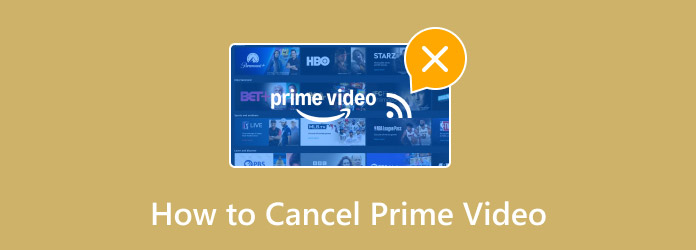
- Del 1. Hva er Prime Video
- Del 2. Slik kansellerer du Amazon Prime-medlemskap
- Del 3. Hvordan kansellere Amazon Prime Video
- Del 4. Bonus: En kraftig spiller for å spille alle filmer - Gratis Blu-ray-spiller
- Del 5. Vanlige spørsmål om kansellering av Amazon Prime Video
Del 1. Hva er Prime Video
For å være mer spesifikk er Prime Video en on-demand-tjeneste som Amazon tilbyr. Den tilbyr et bredt utvalg av filmer og TV-serier lisensiert fra andre studioer, sammen med det originale innholdet. I virkeligheten har Prime Video et individuelt abonnement kalt Prime Video Channel, som tilbyr ulike kanaler med ulike alternativer se 1080p-filmer med tilleggsgebyrer. Strømmeplattformen har imidlertid blitt en del av Amazon Prime-medlemskapet, som opprinnelig er for en premiumkonto på netthandel. Den er fortsatt tilgjengelig per i dag, som du kan benytte til $14.99 per måned eller $139 per år.
Del 2. Slik kansellerer du Amazon Prime-medlemskap
Når du bestemmer deg for å fjerne ditt Amazon Prime-medlemskap, vil du ikke kunne bruke eller få tilgang til det eksklusive innholdet, inkludert Prime Video-filmene. Hvis du er forberedt på å kansellere abonnementet, er det to måter å gjøre det på:
På skrivebord/ nettleser
Trinn 1. Åpne en nettleser på datamaskinen din og logg på Amazon-kontoen din. Naviger til Konto og lister-menyen, hvor du kan klikke på Ditt Prime-medlemskap alternativ.
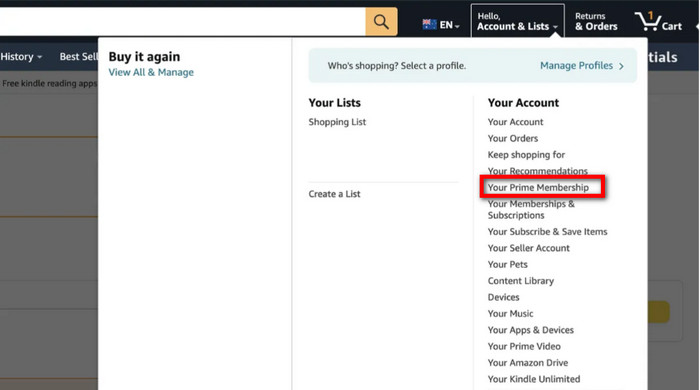
Steg 2. Fra neste vindu åpner du Medlemskap-menyen og klikker på Oppdater, kansellere, og mer knapp. Klikk deretter på Avslutt medlemskap knappen for å fortsette.
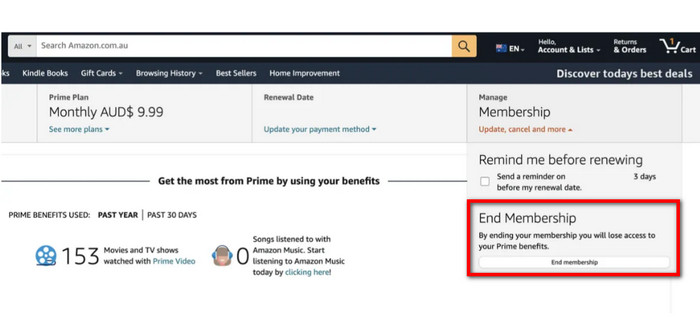
Trinn 3. Når du kommer til neste side, klikker du på Avbryt Mine fordeler knapp. En pop-up vil vises i tilfelle du revurderer valget ditt. Hvis du har bestemt deg for å fortsette, klikker du på Fortsett til Avbryt knapp. Endelig har Amazon Prime-medlemskapet ditt blitt kansellert.
På mobilappen
Trinn 1. Bare åpne Amazon-appen på telefonen din. Du kan også laste den ned fra App Store eller Google Play og logge inn på kontoen med medlemskapet.
Steg 2. Gå til Profil-menyen, som er plassert nederst på skjermen. Naviger til Din konto meny. Rull ned for å finne alternativet Medlemskap og abonnementer. Trykk på den for å fortsette.
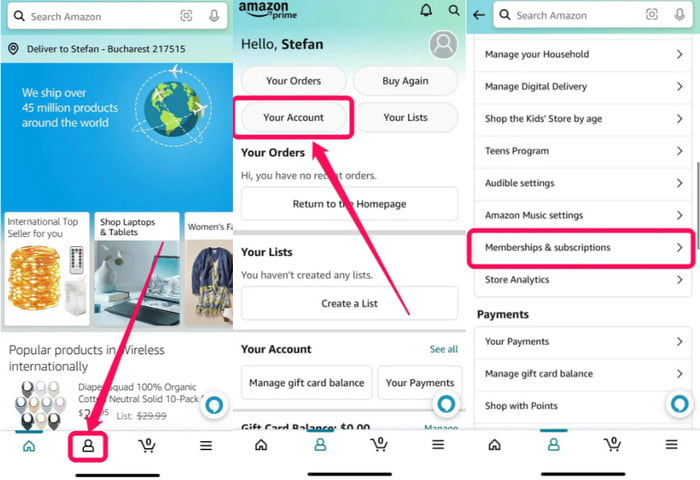
Trinn 3. Når du velger Innstillinger for Prime-medlemskap knappen, vil du bli dirigert til profilen din med Administrer medlemskap. Finn alternativet med dialogboksen for oppdatering, avbryt og mer. Bare trykk Avslutt medlemskap og bekreft valget ditt med bekreftelsesdialogene. Da har du kansellert Amazon Prime- og Prime Video-medlemskap.
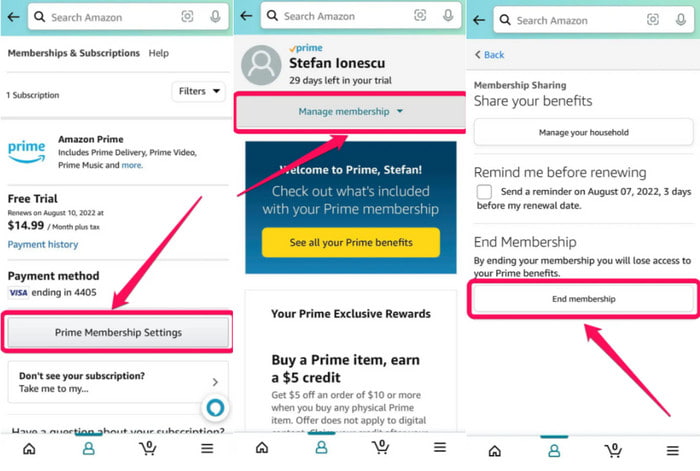
Det er godt å vite at du kan kansellere Amazon Prime gratis prøveversjon eller medlemskap gjennom mobilappen og online. For å fortsette med kanselleringen av medlemskapet på Amazon Prime trenger du bare å huske e-post eller telefonnummer og passord.
Del 3. Hvordan avbryte Amazon Prime Video
Annet enn det offisielle nettstedet hvor du kan kansellere ditt Amazon Prime-medlemskap, er det en alternativ måte å gjøre det på. Du kan bruke dette når det offisielle nettstedet ikke fungerer, eller det ikke er mulig fikse Amazon Prime-avspillingsfeil. Du trenger bare påloggingskontoen din, en nettleser og instruksjonene nedenfor for å følge:
Trinn 1. Gå til Amazon Prime Video-nettstedet og klikk på Logg inn -knappen for å logge på. Når du er inne, går du til Profil-menyen fra øvre høyre hjørne, og fra rullegardinmenyen velger du Kontoinnstillinger alternativ.
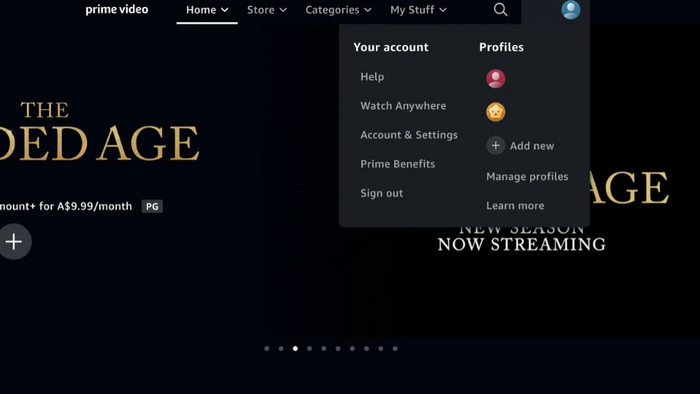
Steg 2. Finn Prime Membership-delen, og klikk deretter på Redigere på Amazon-knappen. Når du er sendt til nettstedet, trenger du bare å klikke på Avbryt mitt medlemskap og bekreft den med flere ledetekster.
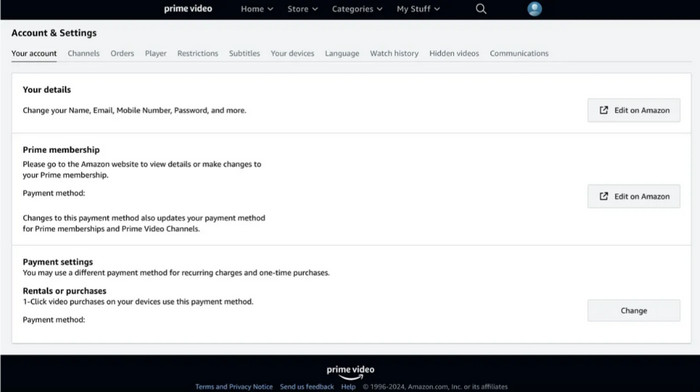
Dette er en alternativ måte å kansellere Amazon Prime-abonnementet ditt. Sørg for å forberede kontoen din og passordet ditt og at du er klar til å gi opp medlemskapets fordeler, spesielt Prime Video-filmene.
Del 4. Bonus: En kraftig spiller for å spille av alle filmer - Gratis Blu-ray-spiller
Etter å ha kansellert Amazon Prime-medlemskapet, kan du alltid se videoer på skrivebordet ditt med Gratis Blu-ray-spiller. Det er en multimediaspiller som tilbyr gratis streaming av Blu-ray-plater, DVDer, CDer og vanlige videofiler som MP4, MKV, etc.

Det krever ikke et komplisert oppsett, siden du bare trenger å sprette opp en plate eller laste opp en video, og deretter nyte opptil 4K skrivebordsstrømming. Annet enn dette gir mediespilleren avanserte innstillinger der du kan legge til undertekster lydspor, eller bruke videoeffekter for å forbedre det visuelle. På toppen av det lar den deg spille av kryptert Blu-ray og DVD, inkludert fra region A, B og C. Få gratis Blu-ray-spiller på Windows og Mac for å se alle favorittvideoene dine ubegrenset.
- Autoforbedre videooppløsning på Blu-ray, DVD og andre typer.
- Rediger videoskjermstørrelsen, lysstyrken, fargetonen og andre effekter.
- Ytterligere funksjoner som skjermbilder, lage spillelister osv.
- Den ideelle mediespilleren for online og offline streaming.
Gratis nedlasting
For Windows
Sikker nedlasting
Gratis nedlasting
for macOS
Sikker nedlasting
Del 5. Vanlige spørsmål om kansellering av Amazon Prime Video
-
Hvor lang tid tar det før Amazon bekrefter kanselleringen av medlemskapet mitt?
Kanselleringen av medlemskapet vil bli implementert i neste faktureringssyklus. Dette betyr at du fortsatt kan bruke Prime Video og andre fordeler frem til da. Innen da vil Amazon offisielt fjerne alle fordelene ettersom kanselleringen er bekreftet.
-
Er det enkelt å kansellere et abonnement på Amazon Prime-kontoen min?
Ja. Du kan si opp Amazon-medlemskapet ditt på telefonen eller online. Det vil bare ta litt tid, selv om du vil møte flere bekreftelsesdialoger til slutten.
-
Hvilke Amazon-fordeler forsvinner når jeg kansellerer medlemskapet?
Du vil miste mange fordeler fra Amazon Prime, inkludert Prime Video-filmer og originaler, Prime Music, gratis to-dagers frakt, Prime Gaming, Prime Early Access, Prime Day, Prime Reading og Prime-leveringsfordeler.
Avslutter
Hvordan kansellerer du ditt Amazon Prime Video-medlemskap? Med denne artikkelen blir det enkelt med de beste måtene å kansellere abonnementet ditt fra mobilappen og nettleseren. På den annen side oppdaget du også at du effektivt kan streame filmer av høy kvalitet med gratis Blu-ray-spiller på skrivebordet ditt. Det er en gratis mediespiller som lar deg se Blu-ray, DVD og vanlige videoer i 4K oppløsning uten abonnement. Få den nyeste versjonen i dag ved å klikke på knappen Gratis nedlasting.
Mer fra Blu-ray Master
- Windows Media Player fungerer ikke: 6 beste måter å fikse det på
- Hvor kan du se UFC: Beste strømmenettsteder og hvordan du kan se
- Hvordan fikse videoer som ikke spilles av på iPhone [Beste løsninger]
- TikTok-videoer spilles ikke av: Finn ut årsakene og løsningene
- 5 toppvalg H.264-spillere du ikke har råd til å gå glipp av
- BBC iPlayer-anmeldelse: Beste TV-programplattform i dag

